오늘은 웹을 만들고 관리할 때 사용하는 FTP 프로그램인 '파일질라'(FileZilla) 프로그램의 다운로드와 설치 그리고 언어를 변경하는 방법까지 알아보도록 할게요.

일단 검색해서 파일질라를 다운 받아야 하겠죠?

검색창에 '파일질라' 또는 'filezilla'라고 검색 해주세요.(저는 거의 구글을 사용해요)

파일 질라 홈페이지를 찾아서 들어갑니다.

들어오면 이런 화면이 뜨는데요. 당황하지 말고 우리는 서버 측 컴퓨터가 아니니까 '클라이언트'Client라고 되어있는 부분을 클릭해서 다운로드하면 됩니다.

본인 PC를 자동으로 인식해서 나오니 그대로 받아주면 됩니다. 저는 Window 64bit를 사용하고 있어요.
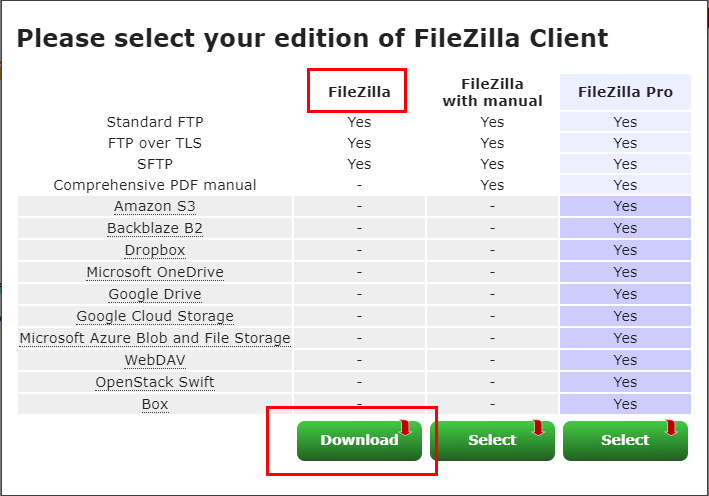
파일 질라 기본으로 받을 건지, 매뉴얼도 함께 받을 건지, pro버전으로 받을 건지를 선택하면 되는데요.
저는 웹페이지를 만드는 연습을 위해서 그리고 간단한 파일 전송 정도를 사용할 것이기 때문에 기본으로만 다운로드할 거예요.
기본적으로 FileZilla만 받아주면 되겠습니다.
설치 파일 저장 경로는 각자 다를 테니 건더 뛰도록 할게요.
다운로드가 완료되었으면 설치 파일을 더블클릭해서 설치를 진행해 주세요.

처음 이런 화면이 나오면 'I Agree'(동의)를 클릭해주세요.
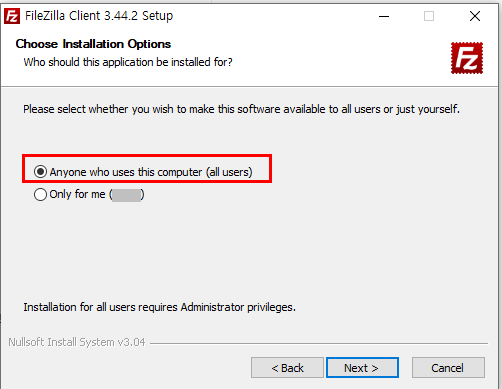
여기서 이 메뉴가 무엇인지 당황 할 수 있는데요.
컴퓨터를 본인만 사용한다면 그냥 위에 것 체크하고 넘어가면 됩니다.
만약 한 컴퓨터를 여러 계정이 사용을 하고 있다면 (학교나 회사 등 공동으로 사용하는 pc인 경우) 한 PC에 여러 사용자(계정)를 두고 사용하는 경우가 있죠. 그럴 때 내 계정만 접속을 할 것인지 묻는 것인데요.
저는 저만 이 컴퓨터를 사용하고 계정도 하나라서 그냥 기본으로 Anyone who uses this computer(all users)를 선택해서 사용하겠습니다.
특별한 경우가 아니면 그냥 위에 것 선택하면 돼요.

여기서 기본적으로 전부 선택하면 되겠는데요.
특히 'Language files'는 꼭 체크를 해주세요. 이건 언어 패키지인데요.
이걸 체크하고 설치해주어야 차후에 언어 변경을 할 수가 있어요.
그리고 체크를 하고 설치를 하면 자동으로 사용자의 PC 설정을 인식해 시스템 기본 언어에 맞춰 설치가 됩니다.
저는 window기본 시스템 설정이 한글로 되어있기 때문에 설치를 다 마치고 나면 한글로 뜰 거예요.
그리고 마지막에 있는 'Desktop Icon'은 바탕화면에 아이콘을 만들 건지 묻는 건데 필요 없으면 체크를 해제해도 됩니다.

파일 질라를 어디에 설치할 건지 '설치 경로'를 지정해 줄 수 있는데요.
저는 그냥 기본으로 놔두고 다음을 눌러줄게요.

여기서도 과감히 넥스트!

이건 못 보던 장면인데 중간에 프로그램 하나를 광고처럼 끼워 넣었더라고요.
이건 파일 질라는 아니고 AVG Free Antivirus라는 소프트웨어 같네요.
안티바이러스 되어있는 거 보니 백신 프로그램인 것 같은데 동의에 체크를 하고 넥스트를 하면 저 프로그램도 깔리겠죠?
그래서 저는 동의 박스에 체크를 해제하고 넥스트를 눌러주었어요.
설치가 진행되고 나면

이렇게 완료되었다고 뜹니다. 'Start FileZilla now'를 선택하고 finish 버튼을 누르면 파일 질라가 자동으로 실행이 됩니다.
체크를 안 하면 당연히 자동 실행 안 되겠죠? 파일질라를 직접 실행하면 됩니다.
일단 저는 제대로 설치가 되었는지 확인하기 위해서 체크를 하고 피니시 버튼을 눌렀어요.

그러면 이렇게 안내 대화 상자가 뜨는데요. 그냥 확인 눌러줍니다.

짜잔! 설치가 완료되었어요.
위에서 언급했듯이 'Language files'에 체크를 하고 설치를 진행했다면 저처럼 시스템 언어(한글)에 맞춰서 한글로 나올 거예요.
이제부터는 파일 질라 언어를 변경해 볼게요.
혹시 사용하다가 한글이 아닌 영어 버전으로 사용을 해야 될 경우가 있을 수 도 있고 영어에서 한글로 바꿀 경우가 생길 수 도 있잖아요.

메뉴에서 [파일] - [설정]으로 들어가요.

그러면 왼쪽 메뉴에 '언어'라는 메뉴가 보일 거예요.
언어를 눌러서 보면 시스템의 기본 언어에 체크가 되어있을 건데요. 여기서 원하는 언어를 선택하고 확인을 눌러주면 끝!
대신 바로 적용이 되는 건 아니고 한번 껐다가 다시 파일 질라를 실행할때 경고창이 뜨면 확인을 누르고 실행하면 완료가 됩니다.
그럼 파일질라 잘 사용하세요
'컴퓨터&SNS&블로그 팁 > 기타 팁' 카테고리의 다른 글
| 어도비스톡(Adobe stock)-세금양식 작성방법(스톡사진 사이트) (0) | 2019.10.22 |
|---|---|
| 웹디자인(홈페이지 디자인) 벤치마킹, 참고하기 좋은 사이트 BEST 10 (0) | 2019.09.26 |
| Brackets(브래킷) 언어 변경과 Emmet(에밋)확장기능 설치하기 (0) | 2019.09.21 |
| 이클립스(Eclipse)설치와 java 실행 하기(Window 10 기준) (0) | 2019.09.16 |
| Java 다운로드, 설치, 환경변수 설정(window 10기준) (0) | 2019.09.15 |





댓글